win10系统在哪看电脑配置 win10系统怎么看电脑的配置
当用户在网上购买win10电脑的时候,往往也需要对相关的硬件配置信息有所了解,也能够保证电脑的性价比,不过有些用户在长时间使用win10系统的情况下,却依旧不清楚自己电脑的配置信息,对此win10系统在哪看电脑配置呢?下面小编就给大家讲解的win10系统怎么看电脑的配置,以供大家参考。
具体方法如下:
一、诊断工具查看
1、同时按下win+R键打开运行,输入“dxdiag”,点击确定。
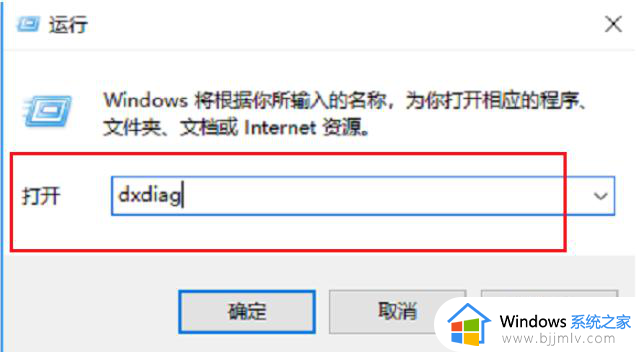
2、进去DirectX诊断工具之后,在系统界面,可以看到当前电脑的基本配置信息。
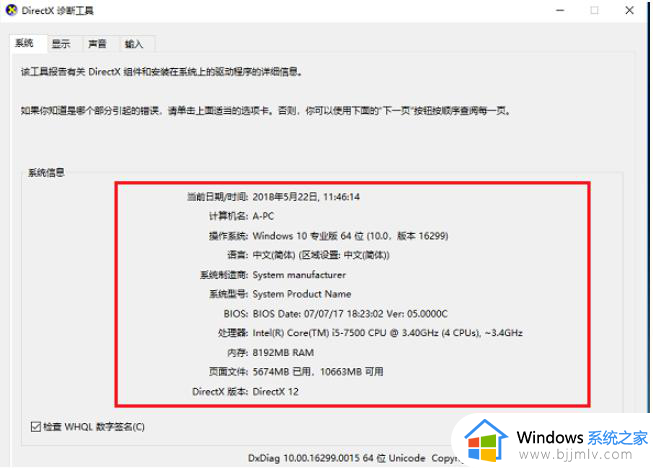
3、点击显示,可以看到设备和驱动程序的信息。
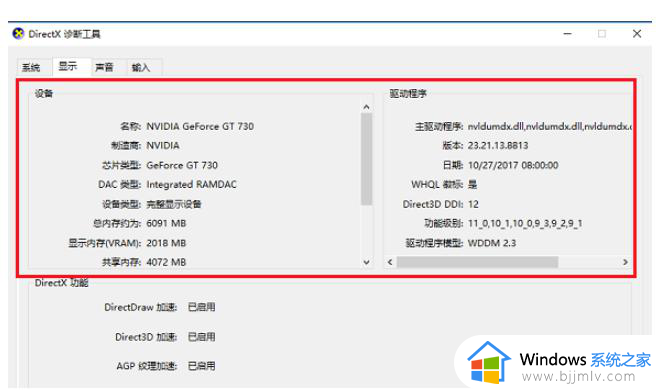
二、计算机属性查看
1、打开电脑之后,我们首先找到我的电脑或者此电脑,然后右击就可以看到管理选项。
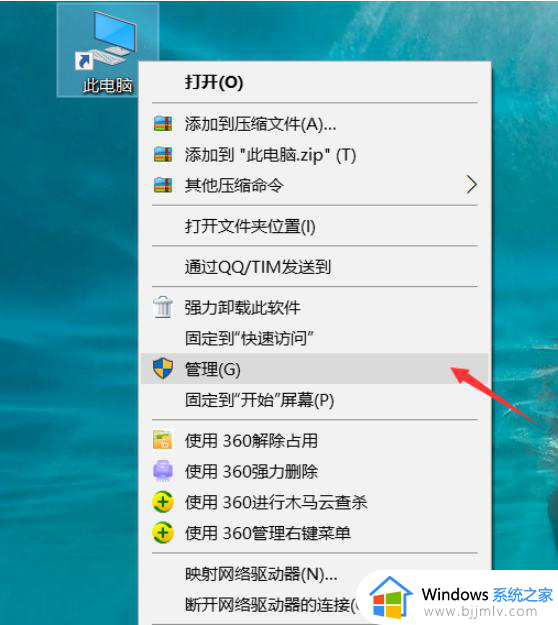
2、进入管理选项之后,我们可以看到以下选项包括。系统工具,任务计划程序,事件查看器,共享文件,性能,设备管理器等。
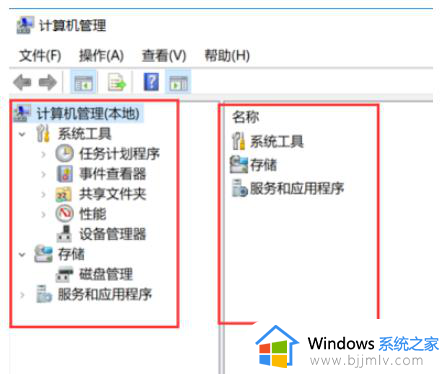
3、我们首先点击设备管理器,可以看到设备管理器主要包括处理器,磁盘驱动器,存储控制器和显示适配器。
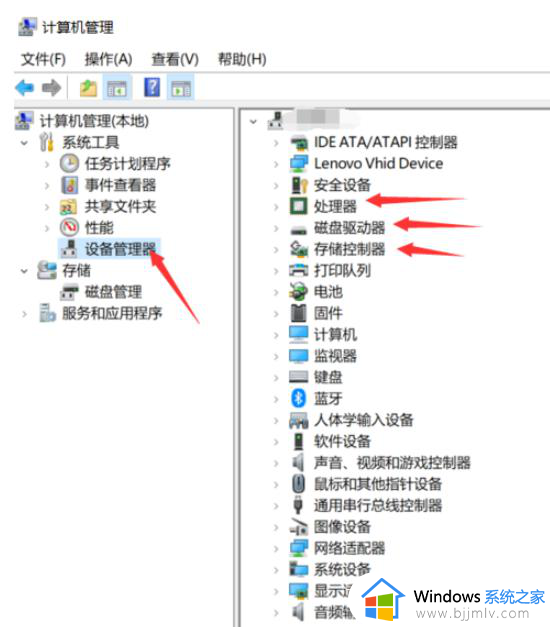
4、我们首先点击处理器,可以看到小编的处理器是酷睿i56300hq,主频为2.3ghz,一般来说处理器性能主要由线程,核心和最高运行频率来决定的。
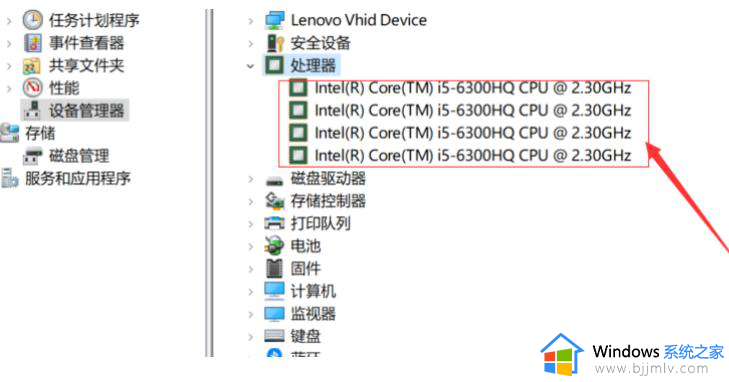
5、接着我们来看磁盘驱动器和存储控制器。可以看到小编的磁盘驱动器是东芝公司出产的混合硬盘,包括8gb的SSD和500g的HHD。
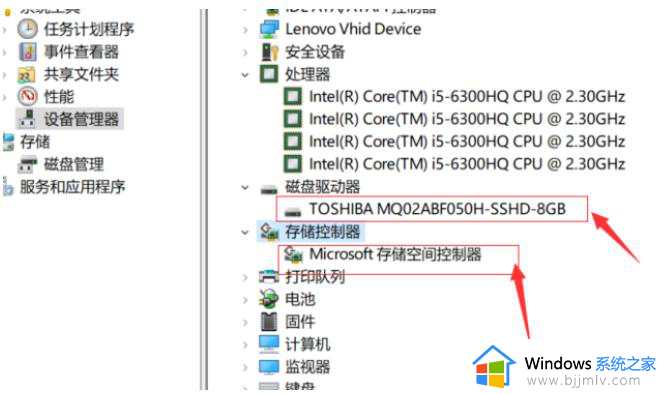
6、接着我们点击显示适配器显示适配器一般有两种,第一个是集成显卡,第二个就是独立显卡。可以看到小编的电脑有英特尔的集成显卡,还有英伟达公司的GTX950m独立显卡。
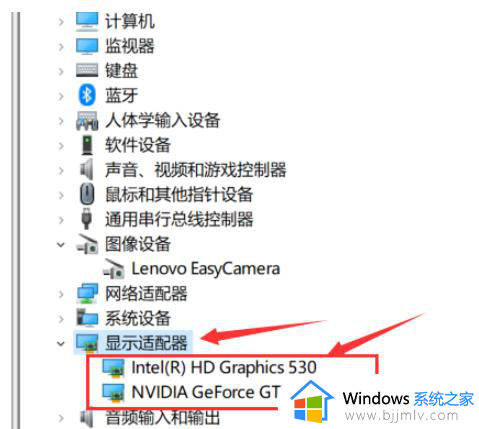
7、再接着,我们可以点击我的电脑,进入我的电脑之后,我们点击上方的系统属性
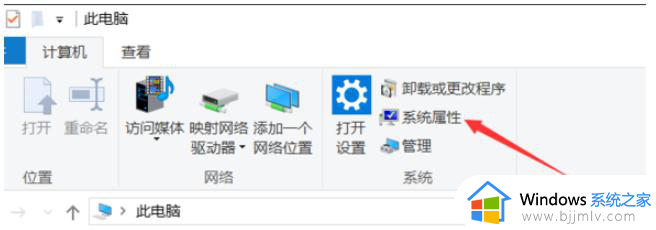
8、点击系统属性之后我们向下翻阅,可以看到自己的设备型号,处理器,已安装的ram,产品id,设备ID等信息。
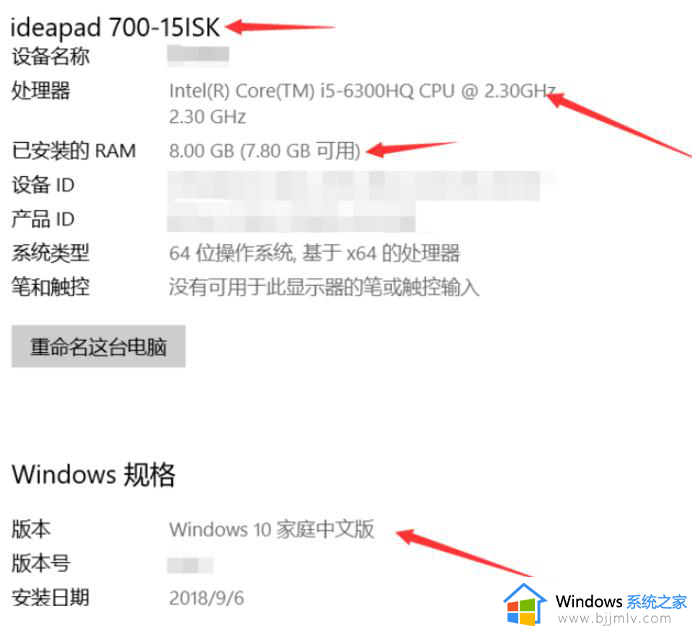
综上所述就是小编给大家带来win10系统怎么看电脑的配置完整步骤了,还有不清楚的用户就可以参考一下小编的步骤进行操作,希望本文能够对大家有所帮助。
win10系统在哪看电脑配置 win10系统怎么看电脑的配置相关教程
- win10哪里看电脑配置 win10系统属性查看电脑配置的方法
- 查看电脑配置win10的步骤 win10系统怎么查看电脑配置
- win10电脑硬件配置怎么看 win10系统如何查看电脑硬件配置
- win10系统配置怎么查看 win10电脑如何查看配置
- win10怎样看电脑的配置和型号 win10在哪里看电脑配置和型号
- win10怎么查看电脑配置 win10从哪里看电脑配置
- win10从哪看电脑配置 win10电脑配置查看方法
- w10怎么看配置 win10电脑配置在哪看
- win10怎么看自己的电脑配置 win10怎样查看自己电脑配置参数
- win10的电脑配置怎么看 win10查看电脑配置如何操作
- win10如何看是否激活成功?怎么看win10是否激活状态
- win10怎么调语言设置 win10语言设置教程
- win10如何开启数据执行保护模式 win10怎么打开数据执行保护功能
- windows10怎么改文件属性 win10如何修改文件属性
- win10网络适配器驱动未检测到怎么办 win10未检测网络适配器的驱动程序处理方法
- win10的快速启动关闭设置方法 win10系统的快速启动怎么关闭
win10系统教程推荐
- 1 windows10怎么改名字 如何更改Windows10用户名
- 2 win10如何扩大c盘容量 win10怎么扩大c盘空间
- 3 windows10怎么改壁纸 更改win10桌面背景的步骤
- 4 win10显示扬声器未接入设备怎么办 win10电脑显示扬声器未接入处理方法
- 5 win10新建文件夹不见了怎么办 win10系统新建文件夹没有处理方法
- 6 windows10怎么不让电脑锁屏 win10系统如何彻底关掉自动锁屏
- 7 win10无线投屏搜索不到电视怎么办 win10无线投屏搜索不到电视如何处理
- 8 win10怎么备份磁盘的所有东西?win10如何备份磁盘文件数据
- 9 win10怎么把麦克风声音调大 win10如何把麦克风音量调大
- 10 win10看硬盘信息怎么查询 win10在哪里看硬盘信息
win10系统推荐